Как прочитать сообщение ВКонтакте незаметно
Социальная сеть ВКонтакте на бесплатной основе предоставляет множество полезных функций каждому пользователю, одной из которых выступает система обмена сообщениями. Данный раздел сайта имеет массу особенностей в плане работы, вроде автоматического прочтения полученной информации при одном лишь открытии диалога. По ходу сегодняшней статьи мы расскажем про способы обхода подобной системы всеми доступными способами.
Незаметное прочтение сообщений на ПК
В настоящее время рассматриваемая соцсеть по умолчанию не имеет нужных инструментов для прочтения без соответствующей отметки. Из-за данной особенности доступные на веб-сайте методы так или иначе сводятся к использованию определенных уязвимостей ресурса, не несущих опасности для аккаунта.
Способ 1: Непрочитанные сообщения
Самый простой способ прочтения диалога без открытия, соответственно, оставив сообщения собеседника непрочитанными, заключается в использовании специального раздела сайта.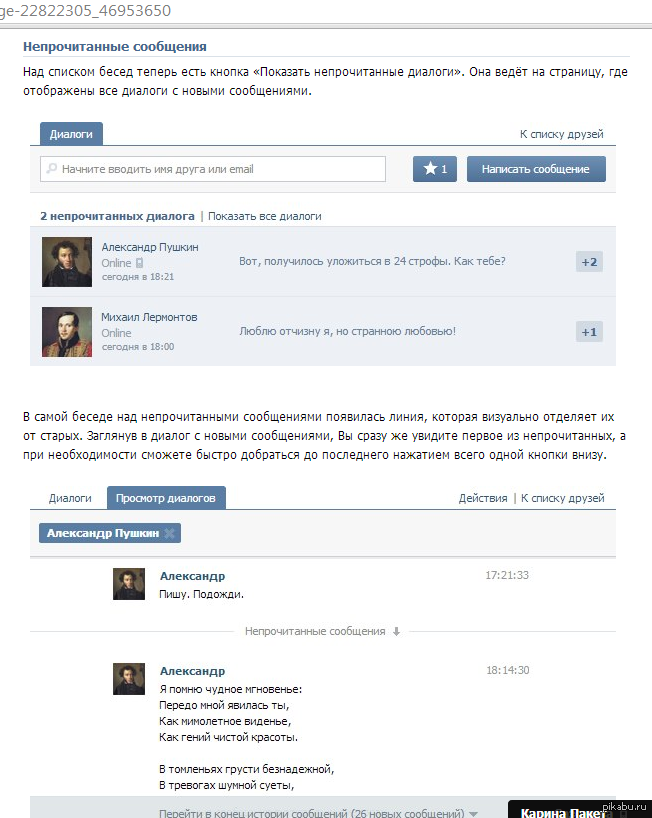
- Через основное меню веб-сайта перейдите на страницу «Сообщения» и в крайней правой колонке выберите вкладку «Непрочитанные». Этот раздел также можно открыть при помощи прямого URL-адреса.
- Здесь вы можете сразу же ознакомиться с непрочитанными диалогами, включая текст последнего полученного.
- Если непрочитанных переписок слишком много, используйте имя нужного человека или название беседы в поле
- Аналогично в качестве упрощения можете прибегнуть к специальному коду с датой, заменив числа на еще не наступившее число. К примеру,
day:31122019.
К сожалению, данный способ позволяет ознакомиться лишь с небольшим блоком текста и только с последним сообщением. Будьте осторожны, чтобы случайно не перейти к полному диалогу и, тем самым, не отметив сообщения прочитанными.
Способ 2: Просмотр кода в браузере
Предшествующий способ хоть и позволяет прочитать последнее сообщение, однако только если оно очень короткое и может уместиться в одну строку. Немного улучшить подобную ситуацию можно за счет консоли веб-обозревателя, получив доступ сразу к полному тексту, не открывая при этом диалог.
Примечание: Мы рассмотрим только Google Chrome, но имейте в виду, что инструкция может значительно отличаться в зависимости от браузера.
- Разверните через главное меню «Сообщения» и на вкладке «Непрочитанные» найдите интересующую переписку. Здесь же необходимо кликнуть правой кнопкой мыши по блоку с текстом и через появившийся список выбрать «Просмотреть код»

- Находясь на стартовой вкладке «Elements», разверните пункт с кодом
class="nim-dialog--cw"и аналогичным образом выполните переход к разделуclass="nim-dialog--text-preview". Чтобы не запутаться, обязательно ознакомьтесь с представленными скриншотами. - После перехода необходимо найти еще один блок
class="nim-dialog--preview _dialog_body", внутри которого как раз и будет находиться полный текст сообщения.
Из-за особенностей расположения текста в консоли, тем более если вы ранее не сталкивались с HTML-кодом, может быть затруднительно найти нужный раздел. В случае подобных проблем обязательно обращайтесь к нам в комментариях.
Способ 3: VK Helper
В социальной сети ВКонтакте хоть и присутствует большое количество полезных опций, все же многих инструментов, включая незаметное прочтение сообщений, здесь нет. Чтобы решить данную проблему, сторонними разработчиками было выпущено множество программ и расширений, одним из которых выступает VK Helper, предоставляющий недостающие функции.
Шаг 1: Подготовка расширения
- Для начала расширение необходимо установить в браузер. Мы продемонстрируем процедуру добавления только на примере Хрома, однако на официальном сайте ПО можете ознакомиться с другими вариантами.
- К сожалению, расширение отсутствует в магазине браузера и потому для установки придется воспользоваться архивом с файлами. Перейдите по представленной ниже ссылке и сохраните файл в любом удобном месте на ПК.
Загрузить архив расширения VK Helper
- Откройте папку со скачанным архивом, кликните по файлу правой кнопкой мыши и выберите пункт «Извлечь в VKHelper», отмеченный на скриншоте. Для удобства следует использовать архиватор WinRAR.
- Теперь, находясь на любой вкладке браузера, кликните левой кнопкой мыши по значку меню в правом верхнем углу, выберите

- Здесь на верхней панели необходимо воспользоваться ползунком «Режим разработчика» и нажать появившуюся ниже кнопку «Загрузить распакованное расширение».
- Для завершения установки через окно «Выберите каталог расширения» укажите папку с ранее распакованным VK Helper.
При успешном завершении откроется новая вкладка с уведомлением об установке и с краткой инструкцией по работе.
Перейти на официальный сайт VK Helper
Шаг 2: Настройки расширения
- Чтобы функции VK Helper заработали, необходимо щелкнуть ЛКМ по значку расширения на правой верхней панели браузера и выбрать пункт «Добавить аккаунт».
- На странице «Вход» произведите авторизацию на сайте с использованием данных от страницы. Учтите, что это необходимо сделать даже при наличии сохраненной сессии.
- Выдайте приложению доступ к данным учетной записи с помощью кнопки «Разрешить». Если вы ранее использовали Kate Mobile, шаг будет пропущен.

- Оказавшись на странице ВКонтакте, снова кликните по значку расширения на верхней панели браузера и выберите
- На странице с параметрами найдите раздел «Диалоги» и установите галочку «Не помечать сообщения прочитанными». Для сохранения достаточно выйти со страницы и нажать «F5» на сайте ВК.
Шаг 3: Прочтение диалога
- В отличие от предыдущих способов, после включения ранее упомянутой опции будет достаточно открыть любой диалог традиционным методом через «Сообщения» и прочитать все, что требуется.
- Единственным условием для сохранения анонимности выступает отсутствие каких-либо действий с вашей стороны. То есть вы не можете печатать или тем более отправлять.
- Несмотря на визуальное отображение сообщений с непрочитанных на прочитанные, будет достаточно покинуть диалог и обновить страницу, чтобы убедиться в отсутствии изменений.

С помощью расширения VK Helper вы сможете не только оставить диалоги непрочитанными, но и выполнить многие другие, по умолчанию недоступные, задачи. Надеемся, ни один из представленных способов не вызвал у вас затруднений, так как на этом мы заканчиваем разбор веб-сайта.
Незаметное прочтение сообщений на телефоне
На мобильных телефонах вне зависимости от платформы ситуация обстоит похожим образом, не предоставляя по умолчанию инструментов для незаметного прочтения и, более того, консоли браузера. По этой причине уязвимости ресурса, равно как и стороннее ПО, сильно отличаются от ранее представленных решений.
Способ 1: Отключение интернета
Раздел «Сообщения» в официальном мобильном приложении ВКонтакте значительно отличается от веб-сайта в плане загрузки диалогов. Именно благодаря тому, что все полученные сообщения подгружаются мгновенно во время открытия самого раздела, появляется возможность использовать приложение с выключенным интернетом.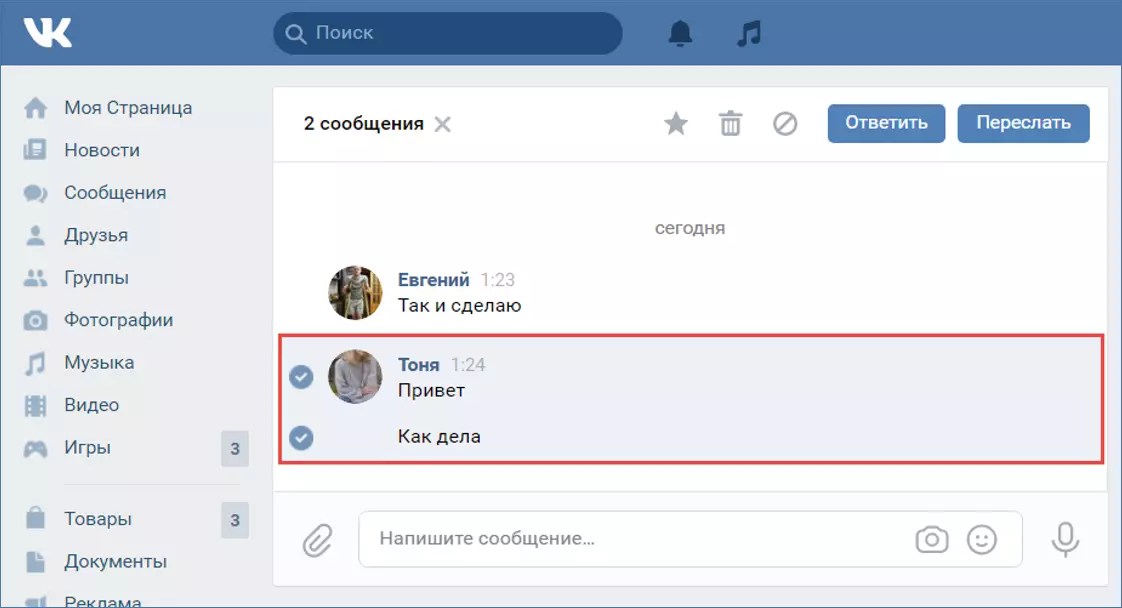
- С помощью меню в нижней части приложения откройте раздел
- Не закрывая, просто сверните ВКонтакте и откройте шторку либо системное приложение «Настройки». Здесь необходимо отключить интернет, используя инструкцию в соответствии с используемой платформой.
Подробнее:
Как отключить интернет на iOS
Настройка интернета на Android - Вновь разверните приложение и убедитесь, что вместо названия раздела «Сообщения» отображается уведомление «Ожидание сети». Именно после этого можно открыть интересующий диалог, ознакомиться с информацией и закрыть, оставив непрочитанным для собеседника.
Главное и единственное, на что следует обратить внимание, это подпись «Ожидание сети» не только на главной странице, но и под названием диалога. В случае отсутствия этого уведомления сообщения будут отмечаться прочитанными.
Метод вполне актуален для любых платформ с официальным клиентом ВК, но может быть удален в будущем вместе с исправлениями. Как бы то ни было, подобное решение не должно вызвать затруднений.
Способ 2: Kate Mobile
На платформе Android, помимо уязвимостей официального приложения, можно воспользоваться альтернативным клиентом Kate Mobile, имеющим массу возможностей, включая режим невидимки и возможность оставлять сообщения непрочитанными. При этом здесь отсутствует необходимость отключения интернета, но, как и на веб-сайте, присутствует ограничение на любую активность в диалоге во время прочтения.
Скачать Kate Mobile для Android
- После установки приложения из любого раздела тапните по кнопке меню в правом верхнем углу экрана и выберите пункт «Настройки». В результате должны будут открыться общие параметры приложения.
- Через представленный список подразделов перейдите на страницу «Онлайн» и установить галочку для пункта «Закрыть непрочитанным».
 Здесь также можете ознакомиться с подробным описанием функции.
Здесь также можете ознакомиться с подробным описанием функции. - Теперь выйдите из настроек и откройте вкладку «Сообщения». Коснитесь любого непрочитанного диалога, чтобы ознакомиться с полученной информацией.
Если вы четко следовали инструкции, просто включив опцию и просмотрев диалог, даже не пытаясь набирать что-то свое, все отправленное собеседником содержимое будет отмечено непрочитанным. Из всех способов, представленных сегодня, именно Kate Mobile является наиболее рекомендованным вариантом за счет удобства.
Прочтение диалога через почту
Единственный универсальный метод, не связанный с какой-то конкретной платформой, заключается в просмотре сообщений ВК с помощью привязанного почтового ящика. Возможно подобное только в случае привязки почты к учетной записи с последующим включением специальной опции в разделе с настройками уведомлений. Достаточно подробно метод был нами описан в другой инструкции на сайте.
Подробнее: Как прочитать сообщение ВК через почту
Не забывайте, что способы из представленных разделов можно и нужно комбинировать между собой, например, запустив Kate Mobile через эмулятор на ПК или воспользовавшись полной версий сайта ВКонтакте на телефоне. Именно благодаря такой вариативности вы наверняка сможете добиться желаемого результата, ну а мы же завершаем настоящую инструкцию.
Именно благодаря такой вариативности вы наверняка сможете добиться желаемого результата, ну а мы же завершаем настоящую инструкцию.
Опишите, что у вас не получилось. Наши специалисты постараются ответить максимально быстро.
Помогла ли вам эта статья?
ДА НЕТКак прочитать сообщение в ВК, чтобы оно осталось непрочитанным.
Есть несколько способов прочитать сообщения, не открывая их в вконтакте, но у каждого из них есть ограничения или какие-то нюансы.
Чтение сообщения с оставление отметки «непрочитанное»
Когда вы заходите в диалоги, то доступно последнее сообщение, а другие не видно.
Первый способ прочитать, оставляя непрочитанными сообщение, заключается в определенной поисковой фразе, когда вы заходите в меню сообщений вы видите значок лупы и слово «поиск». Введите в это поле фразу day:11112030 и вы увидите все сообщения как на скриншоте ниже.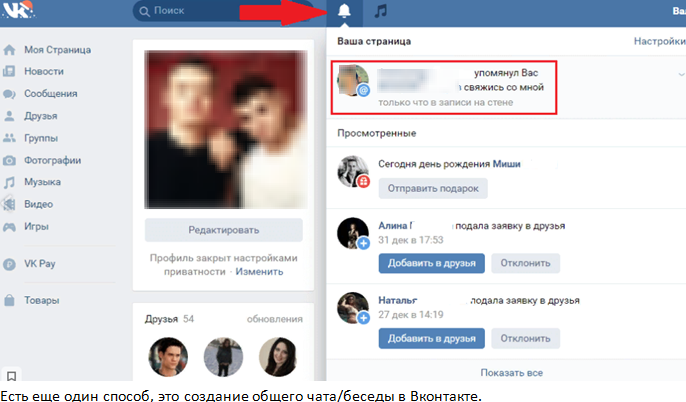 Можно просто перейти по ссылке vk.com/im?q=day:11112030. Не нажимайте на сообщения иначе вы перейдете в диалог, и они автоматически прочитаются.
Можно просто перейти по ссылке vk.com/im?q=day:11112030. Не нажимайте на сообщения иначе вы перейдете в диалог, и они автоматически прочитаются.
Для мобильной версии сайта после ввода day:11112030 нужно еще нажать на «Искать в личных сообщениях» или переходить по другой ссылке: m.vk.com/mail?q=day:11112030&tab=messages
Ограничение данного способа в том, что если сообщение слишком длинное, то вы его не увидите целиком.
Оставить сообщение непрочитанным в Kate Mobile
Единственное ограничение данного способа в том, что необходимо ставить сторонний клиент, хоть и достаточно известный.
После скачивание приложения и авторизации заходим в «Профиль» потом в «Настройки» и выбрать «Всегда оставлять сообщения непрочитанными». Теперь при заходе в диалог не будет автоматически появляться заметка о прочтении.
Отправка сообщений на почту
В ВКонтакте есть настройка, позволяющая транслировать новые сообщения на почту, в итоге вы можете получать оповещение о новые сообщения с текстом этих сообщений. Конечно это не поможет прочитать вам уже доставленные сообщения, до включения этой опции, но на будущее позволит читать сообщения без отметки о прочтении. Для этого перейдите в настройки-оповещение и листайте вниз, можно перейти по ссылке: https://vk.com/settings?act=notify
Конечно это не поможет прочитать вам уже доставленные сообщения, до включения этой опции, но на будущее позволит читать сообщения без отметки о прочтении. Для этого перейдите в настройки-оповещение и листайте вниз, можно перейти по ссылке: https://vk.com/settings?act=notify
В нашем сервисе вы можете следить за вашими друзьями, кого они добавляют и удаляют из друзей, кто на них подписывается, их поклонников и скрытых и скрывающих друзей.
Как незаметно прочитать сообщения ВКонтакте
Кто из Вас знает, что в ВКонтакте можно прочитать сообщение так, чтобы об этом не знал Ваш собеседник? Для этого нужно выполнить несколько простых действий.В этой статье я Вам подробно все объясню. Думаю, что такая информация всем будет полезна.
Все знают, что непрочитанные сообщения ВКонтакте окрашены в светло-синий цвет. Если Вы прочитали его, оно изменяет цвет на белый. По цвету окраски пользователи в Контакте и определяют, прочтены ли их сообщения собеседниками. Это удобная и практичная система. Но как и у многих систем в ней есть свои секреты. Вам также может быть интересен материал Как узнать IP адрес любого человека ВКонтакте.
Это удобная и практичная система. Но как и у многих систем в ней есть свои секреты. Вам также может быть интересен материал Как узнать IP адрес любого человека ВКонтакте.
Под статьей для Вас подготовлена подробная видео инструкция.
vk.com/im?q=day:31122014
(эти числа означают дату — в данном примере 31.12.2014)
По этой ссылке Вы увидите все сообщения, которые были написаны до 31.12.2014. В браузере перед Вами откроется новое окно, в котором у Вас будет возможность прочитать сообщения, отправленные Вами и адресованные Вам до 31 декабря 2014 года. Так Вы сможете прочитать все сообщения и они не будут помечены как прочитанные ни для Вас, ни для Вашего собеседника.
Второй рабочий способ
Если Вы хотите незаметно прочитать новые сообщения в Контакте, можно воспользоваться другим способом. Для этого необходимо зайти в «Мои сообщения», после этого в графе поиска сообщений или собеседников нужно ввести любое слово и перейти по ссылке «Искать». После этого наводим курсор мыши на кнопку, которая находится рядом с кнопкой «Поиск» – «Сообщения до определенной даты». Перед Вами откроется календарь. Там следует нажать сегодняшнее или следующее число.
После этого наводим курсор мыши на кнопку, которая находится рядом с кнопкой «Поиск» – «Сообщения до определенной даты». Перед Вами откроется календарь. Там следует нажать сегодняшнее или следующее число.
Выделите слово, которое Вы ввели в графе поиска, с помощью мыши, нажмите правую кнопку мыши и выберете пункт «Удалить» или на клавиатуре клавишу <Delete>. Таким образом, Вы удалите то слово, которое Вы ввели. В конце необходимо нажать кнопку «Поиск», и Вы увидите все последние сообщения. Теперь Вы можете незаметно читать свои сообщения в любое для Вас удобное время.
Возможно Вам понравится статья на тему Как отвязать номер телефона от страницы ВКонтакте.
Как прочитать сообщения в ВКонтакте и оставить его непрочитанным?
Павел Дуров-рублевый миллиардер. В рейтинге российских миллиардеров он занимал 350-ое место. Если верить зтим данным состояния Павла Дурова оценивается в 7,9 млрд.ублей.
Добрый день! Хочу поделиться своими наблюдениями по поводу заработка на группах Вконтакте,основываясь на личном опыте.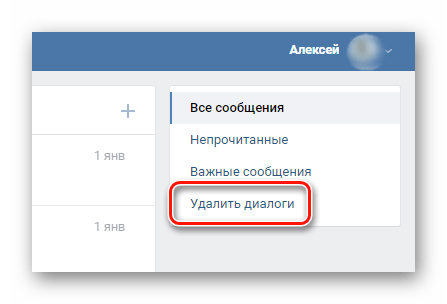
Сразу скажу — на эту тему масса текстов и только ленивый не стал экспертом в данной теме, но на деле все не так красиво как в мастер классах и тп.
По вашему вопросу понятно, что сам цикл создания и раскрутки групп вас не интересует, а интересует только способы заработка на ней. Перечислю тогда варианты заработка:
- Использовать свою группу для продажи своего товара или услуг. Рекламировать в своей группе себя, предлагать и тп. Это удобно.
- Продвигать свой сайт через группу ВК и таким образом зарабатывать. Даже вот свои вопросы БВ можно там постить, чтоб участники вашей группы переходили и обеспечивали просмотры вам.
- Предлагать площадку вашей группы другим. Если у вас много участников, то наверняка кто то захочет мелькнуть у вас.
- Продавать посты более мелким группам. Если ваша группа развита, то более мелкие группы могут купить у вас возможность написать о себе и пригласить ваших участников к себе. тут важно, чтобы эти группы не соперничали с вашей в тематике, иначе ваши участники могут полностью уйти от вас к другим)
- Зарабатывать на группах можно, продавая их! Многие не находят возможностей и времени развивать свои группы, поэтому предпочитают покупать готовые.
 Ну конечно же группы должны подходить по тематике, а названия и прочую точную информацию меняют.
Ну конечно же группы должны подходить по тематике, а названия и прочую точную информацию меняют.
Вот основные моменты, на которых можно подзаработать. Надеюсь у вас это получится. Желаю удачи!
Тут много можно рассуждать. Как по мне человек мог либо специально (чисто по приколу) написать, либо же из за других причин. К примеру, если допустим я сижу с планшета, то тоже довольно часто допускаю опечатки. Соглашусь и с коментами, что написаны выше (понравилось о ребёнке). Хотя и задет довольно важный вопрос, в наше время не удивительно, что мир деградирует (не все но всё же). Со школы нужно приучать, тех же самых детей, к чтению литературы и тд и тп. ведь это помогает развитию человека в целом. А так, всё же зависит от человека (родителей в целом), если человек и не только ребёнок — любит развиваться, читать, изучать да и вообще стремится к каким-то высотам то конечно же он не будет глуп. Да и вообще каждый ищет собеседника по уму, не особо интересно общаться с глупыми людьми, которые даже мягко говоря, могут не знать ответов на элементарные вопросы. Что могу добавить ещё — учитесь, учитесь и ещё раз учитесь, жизнь и создана для того, что-бы усваивать что-то новое (если же конечно, Вы сами этого хотите)…
Да и вообще каждый ищет собеседника по уму, не особо интересно общаться с глупыми людьми, которые даже мягко говоря, могут не знать ответов на элементарные вопросы. Что могу добавить ещё — учитесь, учитесь и ещё раз учитесь, жизнь и создана для того, что-бы усваивать что-то новое (если же конечно, Вы сами этого хотите)…
Сокровища пиратов — уровень 101
Цель уровня 101 — за 30 ходов успеть разбить 20 штук ледяных клеток. На этом уровне появляется впервые «толстый лёд», который не разбивается с первого раза, только со второго захода.
На этом уровне поле без углов и с дыркой в четыре клетки посередине, а толстый лёд размещается вокруг этого отверстия.
Тактика: относительно прохождения можно сказать только одно — старайтесь делать так, чтобы очередной ход охватывал как можно большее количество ледяных клеток, иначе ходов может не хватить.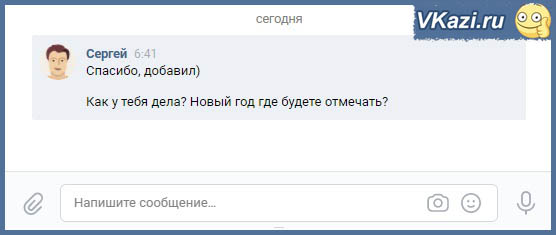 Иногда даже лучше отказаться от молнии в пользу большего количества уничтожаемого льда одним ходом. У меня всё получилось ))
Иногда даже лучше отказаться от молнии в пользу большего количества уничтожаемого льда одним ходом. У меня всё получилось ))
Смотрите видео прохождение уровня 101
Одно из самых простых заданий в игре. На этом уровне нет необходимости мудрить или влезать в дебри. Правильным ответом является именно то, что мы первым видим на изображении, то есть ДЕРЕВО, как это ни банально.
Читать непрочитанные сообщения вк. Как прочитать сообщение вконтакте и оставить его непрочитанным
Как прочитать сообщение вконтакте и оставить его непрочитанным
Сегодняшние возможности пользователей Вконтакте отличаются от того, чтобы было доступно даже 4-5 лет назад. Благодаря этим возможностям было разработано немало хитростей, которые можно использовать в работе с социальными сетями. Сегодня пользователь может легко читать сообщения, но при этом письмо по-прежнему будет отображаться, как не просмотренное. Как это делать, какие есть способы? Рассмотрим детально и пошагово каждый из способов сделать непрочитанное сообщение в ВК.
Как просмотреть свои непрочитанные сообщения?
На сегодняшний день интерфейс Вконтакте позволяет видеть отдельно прочитанные и непрочитанные письма с помощью удобной функции сортировки. Чтобы просмотреть в своем списке диалогов те переписки, в которых есть новые, непрочитанные письма, нужно нажать только 2 кнопки. Первое – войти в раздел диалогов, а второе – найти справа вверху вкладки, в которых автоматически сортируются непрочитанные письма.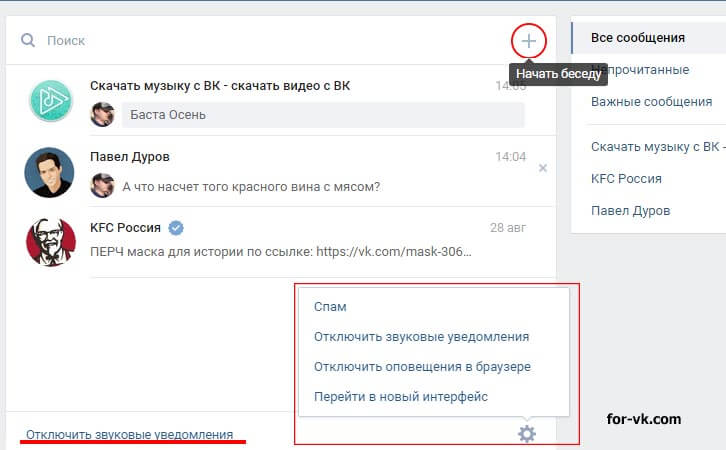
Кроме этого, если сообщений не много, можно даже не открывая вкладку «Непрочитанные» увидеть их по цветовому отличию. В стандартном интерфейсе Вконтакте все непрочитанные послания отмечены голубым цветом, а напротив раздела «Сообщения» отображается количество диалогов, в которых есть новые письма.
Как читать сообщения, оставляя их непрочитанными
Сегодня есть возможность читать новые письма, присланные другими пользователями так, чтобы они не меняли своего статуса и по-прежнему отображались непрочитанными. По сути это методы, которые позволяют просмотреть полный текст сообщения и вложения, но при этом оставить непрочитанным это послание. То есть, письмо останется отмеченное голубым цветом и у пользователя, который его послал, и у того, который его прочитал. Как это сделать?
С помощью ссылки в адресной строке
Есть возможность просмотреть сообщения, не отмечая их прочитанными с помощью функции поиска. Удобнее всего подставить данные в готовую ссылку и загрузить все письма, которые отправлены до определенной даты. Например, нужно просмотреть сообщение незаметно, которое было прислано неделю назад, нужно ввести указанную ниже ссылку и подставить в ней нужное число.
Например, нужно просмотреть сообщение незаметно, которое было прислано неделю назад, нужно ввести указанную ниже ссылку и подставить в ней нужное число.
Последние цифры в этой ссылке представляют собой дату, можно при необходимости менять. Например, если перейти по этой ссылке, то будут отображены все непрочитанные письма в хронологическом порядке, которые были присланы другими пользователями до указанной даты. Можно их посмотреть и прочесть, при этом не изменится их статус, то есть у собеседника они не будут отмечаться прочитанными.
Важно! Вовсе не обязательно использовать именно эту ссылку для того, чтобы прочесть сообщение, оставив его в статусе непрочитанного. Можно в поисковой строке диалогов ввести любое слово из письма и тоже отобразятся только те письма, в которых оно отображается – их можно просмотреть не открывая.
Читать в режиме невидимки с приложением Kate Mobile
Для пользователей, которые используют для Вконтакте смартфон и приложение Kate Mobile, есть так же возможность читать письма незаметно для собеседников. В этом приложении создана функция просмотра писем, благодаря которой они могут не отмечаться, как прочитанные. Рассмотрим, как эта функция работает, пошагово.
В этом приложении создана функция просмотра писем, благодаря которой они могут не отмечаться, как прочитанные. Рассмотрим, как эта функция работает, пошагово.
Можно ли отметить сообщение как непрочитанное?
Если возникает необходимость отметить как непрочитанное, то письмо, которое было просмотрено без использования описанных выше способов, то возможностей у пользователя как-то повлиять на его статус, просто нет. Не помогут никакие программы или же расширения – с недавних пор такая возможность пропала у пользова
Вк показывает непрочитанное сообщение. Как прочитать сообщение в вк и оставить его непрочитанным
Люди в последнее десятилетие все больше заполняют жизнь социальными сетями. Они и дня не проживают без этих сайтов.
Наличие удобного интерфейса, постоянное общение с друзьями, просмотр видео, прослушивание музыки, просмотр фотографий и чтение записей в группах делают эти сайты востребованными.
Страница человека Вконтакте покажет вам его личные данные и другую информацию.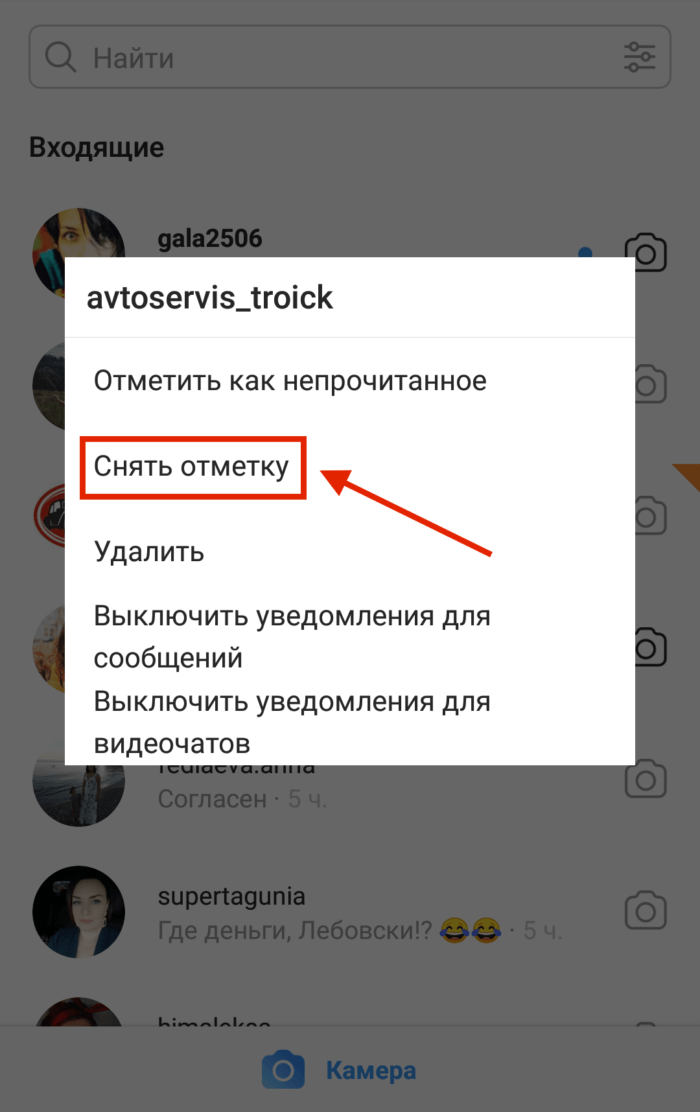 Эта социальная сеть популярная в странах СНГ, в западных странах. Пользователей насчитывается свыше 380 миллионов человек и со временем это число будет увеличиваться. Но в последние года люди нуждаются в дополнительных функциях.
Эта социальная сеть популярная в странах СНГ, в западных странах. Пользователей насчитывается свыше 380 миллионов человек и со временем это число будет увеличиваться. Но в последние года люди нуждаются в дополнительных функциях.
Как посмотреть сообщения вк, не читая их
Не важно, зачем вам понадобится это свойство, может не хочется отвечать на уведомление или игнорируете пользователя или не хотите, чтобы вас доставали. Люди интересуются способами, с помощью которых совершается такая хитрость.
Функция невозможна, если сидеть через компьютер. Такая уловка проворачивается с помощью мобильных телефонов и планшетов. Вам понадобится скачать программы, в которых присутствует невидимка и возможность просмотреть извещение и закрыть непрочитанным.
Но какие программы? Это зависит от операционной системы у имеющегося планшета и телефона. Разберемся с каждой подробнее.
Если у вас Android
Люди, которые приобретают андроид, сразу скачивают традиционный интерфейс социальной сети.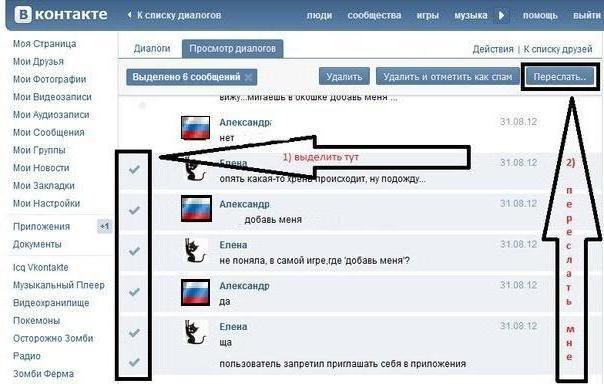 Но платформ для социальных сетей намного больше. Kate Mobile – наиболее подходящая.
Но платформ для социальных сетей намного больше. Kate Mobile – наиболее подходящая.
В ней открывается письмо клиента, просматривается и нажимается кнопка «закрыть непрочитанным». В настройках устанавливается опция всегда закрывать извещение, не читая его. Кейт Мобайл – это альтернатива традиционному приложению .
Имеет ряд полезных и интересных функций:
- Можно менять шрифт и тему оформления;
- Включать невидимку;
- Работа сразу с несколькими аккаунтами и много других свойств.
Стоит попробовать эту платформу, узнать, как можно смотреть сообщения вк, не читая их.
Если у вас iPhone
Две популярные операционные системы android и iOS борются за главенство среди клиентов. Каждому свое. Один человек выберет андроид, другой — айфон.
Пользователей айфона порадует проект, в котором письма просматриваются и закрываются, не читая. Скачивайте проект Vfeed и наслаждайтесь возможностями, которые предоставили разработчики.
Платформа по интерфейсу схожа с традиционным приложением. Но выигрывает она за счет наличия режима офф-лайн и возможности оставлять смс непрочитанными. В iOS данная программа довольно популярная и оптимальная.
Владелец айфона или другого устройства может поэкспериментировать, скачивать другие проги, так вы выберете подходящую для себя и остановитесь на ней на долгое время.
Если у вас Windows Phone
Здесь дела обстоят похуже. Система имеет проекты, которые обеспечивают дополнительные опции, но у них слишком много недостатков, чтобы заменять их традиционным приложением для социальной сети. Нужно еще доработать много ошибок, на которые разработчики не обращают должного внимания.
Это ВКлиент и VK Go!. Но, судя по описанию и по отзывам, режима непрочитанных смс у них нет. Выигрывают данные приложения только за счет режима невидимки. Клиенты Виндовс Фона не довольны качеством этих программ и не рекомендуют их скачивать.
Приложения подвисают, выкидывают с аккаунта при выходе и присутствует еще много глюков и недоработок.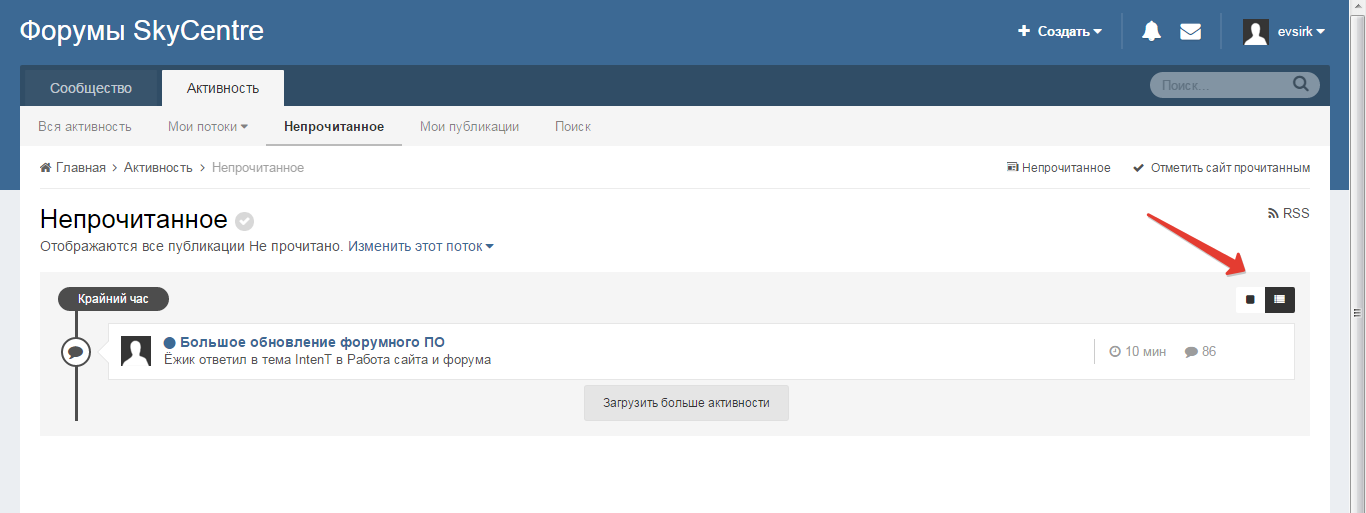
Поэтому юзерам придется подождать, может в ближайшем будущем разработчики доработают, улучшат или создадут новые проекты и вы будете знать, как посмотреть сообщения вк, не читая их.
Добрый день. В этой статье мы узнаем, как определить количество непрочитанных и узнать, прочитано ли сообщение собеседником или нет.
Непрочитанные сообщения ВКонтакте – это те, что были отправлены одним участником диалога, но не просмотрены собеседником. Любые непрочитанные сообщения в соцсети хранятся сколь угодно долго до тех пор, пока собеседник не просмотрит. Ниже мы узнаем, какие действия можно выполнять с ними.
Как узнать количество непрочитанных сообщений
Для того, чтобы узнать, есть ли у вас вообще непрочитанные диалоги, достаточно . Если в боковом меню напротив пункта “Сообщения” есть какие-либо цифры – значит у вас есть непрочитанные диалоги.
Стоит помнить, ч
Как отмечать элементы как прочитанные / непрочитанные
Spike был создан, чтобы сделать управление электронной почтой простым и интуитивно понятным.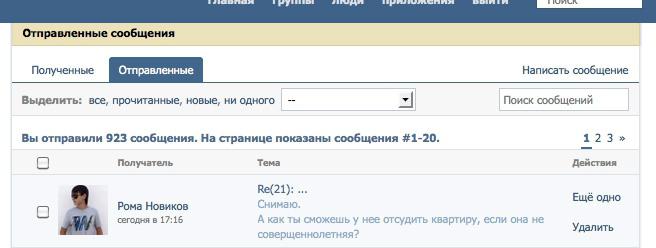 Фильтруя прочитанные и непрочитанные сообщения, вы можете расставить приоритеты для важных вещей. Любые сообщения, которые вы получаете, можно пометить как прочитанные или непрочитанные как внутри самого сообщения после того, как вы его прочитали, так и просто отметив его в окне предварительного просмотра сообщения. Выполните следующие действия, чтобы узнать, как игнорировать менее важные сообщения одним щелчком мыши.
Фильтруя прочитанные и непрочитанные сообщения, вы можете расставить приоритеты для важных вещей. Любые сообщения, которые вы получаете, можно пометить как прочитанные или непрочитанные как внутри самого сообщения после того, как вы его прочитали, так и просто отметив его в окне предварительного просмотра сообщения. Выполните следующие действия, чтобы узнать, как игнорировать менее важные сообщения одним щелчком мыши.
Как пометить цепочку или сообщение как прочитанное / непрочитанное
Когда вы открываете конкретную цепочку или сообщение, оно автоматически помечается как прочитанное.Однако вы также можете пометить сообщение как прочитанное, не читая его, что позволит вам быстро узнать, что требует вашего внимания!
Мобильный
Нажмите и удерживайте непрочитанную цепочку или сообщение, чтобы сообщение можно было перевернуть и прочитать. Еще одно долгое нажатие снова сделает его непрочитанным.
Рабочий стол
Когда вы читаете сообщение, Spike автоматически помечает его как прочитанное.Чтобы вернуться к непрочитанным, наведите указатель мыши на цепочку и щелкните кружок справа. После этого круг станет синим
, и сообщение будет помечено как непрочитанное.Чтобы сделать что-то еще быстрее, используйте это сочетание клавиш, чтобы пометить сообщение как прочитанное в непрочитанное и наоборот.
Нажмите на значок воронки рядом с увеличительным стеклом… ..Та-дааа!
Щелкните значок воронки… ..Та-дааа!
Как найти непрочитанные сообщения
Если вы видите значок непрочитанного сообщения, но не можете найти непрочитанные сообщения в своем почтовом ящике, иногда они могут «прятаться» в одной из ваших старых цепочек или папок.
Информация о наличии нескольких непрочитанных сообщений от одного и того же отправителя
Иногда вы можете получить более одного электронного письма от одного и того же человека или группы. Спайк укажет количество непрочитанных сообщений справа от выделенной цепочки.
Как отметить мои заархивированные сообщения как прочитанные?
Пометка заархивированных сообщений как прочитанных — это быстрый и простой способ убедиться, что ваш почтовый ящик не отвлекает.
Mobile
[Подсказка] Как непрочитать сообщение на iPhone
Ищете способы пометить сообщение как непрочитанное на iPhone? Прочтите это руководство о том, как непрочитать сообщение на iPhone.
Сообщения iPhone Советы и хитрости
Исправить проблемы с сообщениями iPhone
Советы по обмену групповыми сообщениями на iPhone
Другие трюки с сообщениями на iPhone
Сообщение iPhone
Q: Как непрочитать сообщение на iPhone? Я буду получать текстовые сообщения от клиентов и пока не хочу отвечать на них, но не хочу об этом забывать.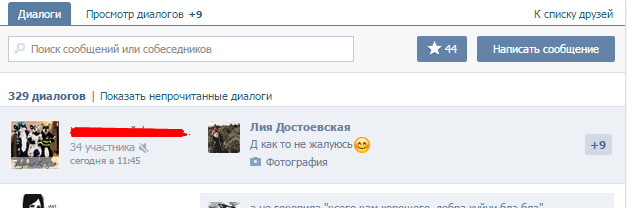 Поэтому я предпочитаю отмечать сообщения на iPhone как непрочитанные. Есть ли способ сделать это? Кто-нибудь знает?
Поэтому я предпочитаю отмечать сообщения на iPhone как непрочитанные. Есть ли способ сделать это? Кто-нибудь знает?
Пометка сообщения как непрочитанного может быть не обязательной для всех пользователей iOS; ведь при получении текста большинство пользователей сразу же его проверят. Однако в некоторых случаях некоторые пользователи предпочитают иметь возможность пометить сообщение как непрочитанное на iPhone. Выделение сообщений, чтобы напомнить им, что нужно проверить это еще раз.
На самом деле, в настоящее время для iPhone нет опции «пометить как непрочитанное», это означает, что вы не можете пометить сообщение как непрочитанное на iPhone так же, как пометить электронные письма как непрочитанные.Некоторые пользователи предлагают сделать джейлбрейк, но не все пользователи iPhone хотят сделать джейлбрейк своего устройства. Итак, в этой статье мы познакомим вас с обходным путем, который может быть вам полезен.
Также читайте: Как загрузить текстовые сообщения с iPhone на компьютер>
Как непрочитать сообщение на iPhone
Вы можете проверить их, отправив текст себе и поставив галочку напротив текста. Эта проверка будет означать либо прочитанное, либо непрочитанное. Выполните следующие шаги:
Эта проверка будет означать либо прочитанное, либо непрочитанное. Выполните следующие шаги:
Шаг 1. Нажмите на текстовое сообщение и нажмите «еще».
Шаг 2. Убедитесь, что он отмечен синей точкой слева. Затем нажмите стрелку вперед в правом нижнем углу.
Шаг 3. Введите свой номер в поле «Кому» вверху.
Шаг 4. Поместите курсор на текст. Переключитесь на клавиатуру эмодзи и добавьте значок галочки. Коснитесь Отправить. Теперь у вас есть дубликат, который не читается на вашем iPhone.
Бонусный совет: как передавать данные с iPhone на компьютер
В наших iPhone хранится много типов данных. Как и у меня, у меня iPhone 6 64 ГБ, но память телефона почти заполнена.Так почему бы не переместить некоторые важные данные на компьютер для сохранения. Использование iTunes для резервного копирования iPhone — действительно хороший способ, но он не дает возможности напрямую проверять и предварительно просматривать резервную копию.
Следовательно, в этой части мы представим альтернативный способ — использование AnyTrans, который может позволить вам передавать различные данные iPhone на компьютер для резервного копирования и позволяет вам проверять данные в определенной папке.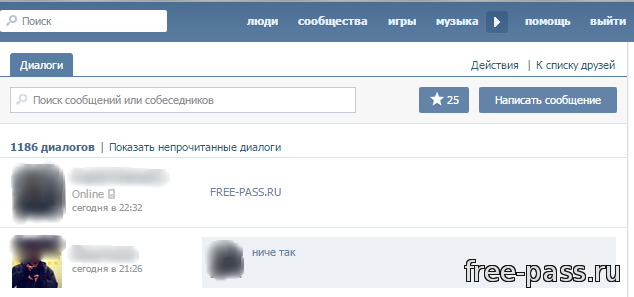
AnyTrans — это профессиональный инструмент для управления данными iOS с такими мощными функциями, как:
- Позволяет выборочно резервировать данные iPhone на компьютер с большей скоростью.
- Поддерживает передачу практически всех типов данных iPhone, включая музыку, изображения, рингтоны, списки воспроизведения, видео, сообщения и т. Д.
- Он позволяет передавать данные во многих направлениях, например, между несколькими iDevices, между iTunes и устройством, между устройством и компьютером, с устройства на iCloud, между iCloud и компьютером и т. Д.
AnyTrans Обзор
Если некоторые из ваших важных сообщений были случайно удалены с iPhone и вы хотите их вернуть, перейдите к полному руководству по восстановлению сообщений iPhone, чтобы проверить их.
Итог
Надеюсь, это руководство поможет вам узнать, как непрочитать сообщение на iPhone. Если у вас есть другие решения, поделитесь с нами, оставив комментарии. Кстати, если вы хотите перенести данные с iPhone на компьютер, не забудьте попробовать AnyTrans.
Кстати, если вы хотите перенести данные с iPhone на компьютер, не забудьте попробовать AnyTrans.
Член команды iMobie, а также поклонник Apple, любит помогать большему количеству пользователей решать различные типы проблем, связанных с iOS и Android.
Устройство Android, отображающее непрочитанные SMS-сообщения — Как исправить
Ошибка ложного уведомления — не новая проблема для телефонов Android. Об этой ошибке постоянно сообщают различные пользователи Android, а о многих не сообщается. Даже если вы прочитали все свои сообщения, значок по-прежнему показывает уведомление о непрочитанных сообщениях.
Многие люди находятся в исправлении и хотят избавиться от этого ложного уведомления о непрочитанных сообщениях со своего смартфона.Других, похоже, устраивает ошибка, хорошо встроенная в их телефон.
Это незначительная проблема, но иногда она может раздражать, потому что становится трудно определить новые непрочитанные сообщения. Есть вероятность пропустить новое сообщение, так как уведомление можно проигнорировать, считая его ошибочным.
Есть вероятность пропустить новое сообщение, так как уведомление можно проигнорировать, считая его ошибочным.
Прочтите эту статью: 5 советов по устранению путаницы в компьютерных кабелях
Уведомление продолжает отображаться на значке сообщения, как показано на этом изображении ниже:
Эта ошибка стала проблемой для многих.Похоже, что простая перезагрузка устройства не решает эту проблему. Если вы столкнулись с этой проблемой на любом из ваших интеллектуальных устройств, выполните один из следующих шагов, и это должно решить проблему.
См. Также: iPhone / iPad не обновляет или не загружает приложения — как исправить
Метод 1. Очистить ОЗУ устройства
Самый простой способ избавиться от этой проблемы — очистить оперативную память устройства. Это быстрое и временное решение данной проблемы. Чтобы очистить оперативную память, откройте приложение диспетчера задач.
На большинстве устройств Android это приложение можно открыть долгим нажатием кнопки «Домой». Нажмите на этот значок, а затем нажмите на RAM. Теперь нажмите кнопку «Очистить память» внизу. Это должно решить эту проблему.
Нажмите на этот значок, а затем нажмите на RAM. Теперь нажмите кнопку «Очистить память» внизу. Это должно решить эту проблему.
См. Также: Как использовать контроллер PS4 с ноутбуком
Метод 2: очистить кеш и файлы данных для сообщений
Очистка кеша и файлов данных может помочь удалить поврежденные файлы или ошибки, если таковые имеются. Чтобы очистить кеш и удалить файлы, перейдите в меню настроек вашего устройства.Нажмите на значок «Диспетчер приложений», а затем проведите пальцем влево до вкладки «Все».
Найдите здесь сообщения или сообщения и щелкните этот значок. Нажмите на «Принудительный останов», а затем нажмите на «Очистить кеш» и «Очистить данные», чтобы удалить ненужные файлы из системы.
Метод 3: изменение параметров разработчика
Иногда эту проблему решает опция очистки от разработчика. Многие пользователи нашли это решение полезным и смогли решить эту проблему навсегда.Чтобы реализовать это решение, откройте меню настроек на вашем устройстве.
Щелкните значок «Параметры разработчика», а затем выберите параметр «Не сохранять действия». Это поможет устройству отслеживать только соответствующие действия, а другие незначительные действия и действия удаляются.
Метод-4: Очистить данные для поставщика значков
Этот метод решения применим только к устройствам Samsung. Ошибка, присутствующая в файлах данных приложения Badge Provider, может вызвать эту проблему на вашем устройстве.Это приложение заботится о разделе уведомлений о сообщениях на вашем устройстве и может вызывать ошибочные уведомления.
Все файлы данных должны быть удалены из этого приложения, и устройство необходимо перезапустить, чтобы решить эту проблему. Итак, чтобы удалить файлы данных, выполните следующие действия:
- Откройте меню настроек на своем устройстве и нажмите «Диспетчер приложений».
- Проведите пальцем влево, чтобы открыть вкладку «Все».
- Прокрутите вниз и щелкните значок «Поставщик значка».
- arrow-circle-o-down Выберите значок «Очистить данные» и нажмите OK.
После выполнения этих шагов перезагрузите смарт-устройство, и эта проблема должна быть решена сейчас.
Заключение
В этом сценарии может оказаться полезным любой из четырех вышеупомянутых методов. И если вам известно какое-либо другое решение, которое решило эту ошибку, поделитесь, пожалуйста, в разделе комментариев ниже. Это окажется большим подспорьем для других пользователей, столкнувшихся с той же проблемой.
ресурсов
CCM
AndroidCentral
GreenBot
Android
Сохранять электронные письма Outlook как непрочитанные до тех пор, пока вы их не прочтете.
Большую часть дня я работаю в почтовом ящике Outlook.Я читаю многие свои электронные письма в области чтения Outlook (предварительный просмотр электронного письма, пока я все еще в папке «Входящие»). Я также использую тот факт, что непрочитанные электронные письма все еще требуют от меня действий. Проблема в том, что когда я просматриваю электронные письма, они помечаются как прочитанные, хотя я, возможно, на самом деле их не читал.
Вот параметр, который один из членов моей команды (спасибо, Ананд) указал мне, что вы можете быстро изменить… теперь Outlook будет отмечать письмо как прочитанное, только если вы потратили на него минимум времени.
Я установил 5 секунд. Таким образом, если я нахожусь в электронном письме менее 5 секунд, оно остается непрочитанным. Все, что превышает 5 секунд, и Outlook предполагает, что я прочитал письмо. Вы можете использовать любую настройку времени, которая подходит вашему стилю работы.
Для Outlook 2016/2013/2010 :
- Нажмите Файл > Параметры
- Нажмите Почта в левом столбце
- Нажмите кнопку области чтения справа
- В диалоговом окне области чтения отметьте флажок « Отметить элементы как прочитанные при просмотре в области чтения »
- Введите время в поле рядом с «Подождите XX секунд, прежде чем сделать элемент как прочитанный»
- Щелкните OK и затем OK еще раз
Для Outlook 2007/2003 :
- Нажмите Инструменты в меню> Параметры…
- Щелкните вкладку Другое
- Нажмите на область чтения … кнопку
- В диалоговом окне области чтения отметьте флажок « Отметить элементы как прочитанные при просмотре в области чтения »
- Введите время в поле рядом с «Подождите XX секунд, прежде чем сделать элемент как прочитанный»
- Щелкните OK и затем OK еще раз
Я надеюсь, что этот небольшой совет сделает вашу жизнь в Outlook немного проще.
Как я получал 200+ писем в день и тратил время на письмо
Меня зовут Кэрол Тайс, и я увлекаюсь электронной почтой.
(Вы: «Привет, Кэрол!»)
Вот история о том, как переполнение электронной почты чуть не испортило мою писательскую работу и личную жизнь, и как я победил электронного дракона и вернулся к здравомыслию.
Я пишу с тех пор, как только появилась электронная почта. И мне это сразу понравилось.
Было так весело заходить, нажимать эту маленькую кнопку «отправить и получать» и получать сообщения от людей со всего мира!
Раньше это было не так уж и весело.
Утопление в электронном письме
Я всегда получал приличный объем электронной почты. Как репортер, я подписываюсь на множество информационных бюллетеней и люблю много читать в поисках источников и идей для историй.
По мере роста моей карьеры фрилансера у меня появлялось все больше клиентов более высокого качества. Я чувствовал необходимость читать еще шире, чтобы быть в курсе всех их тем.
По мере того, как моя репутация растет и моя заметность в Интернете растет, более вкусные лиды будут приходить по электронной почте. Мне нужно было часто проверять, не упустил ли я прекрасную возможность!
В 2008 году я начал этот блог.В 2010 году попал в Твиттер. А в 2011 году я основал сообщество писателей.
Каждое из этих дополнений принесло больше писем — от подписчиков блога и членов сообщества. Я чувствовал себя обязанным быть «в курсе» этих писем и отвечать моим читателям и членам сообщества, которые платят им.
Но все быстро вышло из-под контроля. Мой день часто выглядел так:
- 8-9 утра. Приезжайте в офис. Возьмите электронную почту и наблюдайте, как загружается 150 новых сообщений. Потратьте на ответ от 90 минут до 2 часов.
- 10:30 утра. Доберитесь до конца электронных писем и решите в последний раз проверить электронную почту. Получите еще 50 писем.
- 12 часов. Время ланча.
- 13:00. Отвечайте на другие электронные письма.
- 14.00. Начинаю паниковать, когда я понимаю, что мне ничего не пишут или исследуют.
- 15.00. Дети приходят из школы домой. Плачь тихо, так как время продуктивного письма ушло.
- 8 часов вечера. Дети легли спать. Я возвращаюсь на почту. Еще 40 сообщений. Муж: «А теперь можно посмотреть Ходячие мертвецы , дорогая?» «Через некоторое время я должен сначала ответить на эти электронные письма, и мне нужно просто написать одну запись в блоге, до которой я не мог сегодня добраться…»
- 11 часов вечера.Муж сдается и идет спать.
Электронная почта убивала мою продуктивность, как сумасшедший маньяк из фильма ужасов. Для моих отношений это тоже было не очень хорошо.
Очевидно, это нужно было прекратить. Но как?
За последние несколько месяцев я предпринял несколько решительных шагов, чтобы сократить время электронной почты. Теперь у меня осталось примерно час в день, и я не чувствую необходимости проверять его чаще, чем, возможно, три раза в день.
Ниже приведены шаги, которые я предпринял, чтобы вернуть свою электронную почту под контроль.Пристегнитесь — этот процесс занял месяцы, а это длинный пост.
1. Анализ
Прежде всего, я решил изучить свою электронную почту. Сколько был день? Какие типы сообщений я получил? Когда они приехали?
Насколько они действительно срочны?
Критически просматривая свое электронное письмо в течение нескольких недель, я пришел к нескольким быстрым выводам:
- Большинство писем приходит до 10 утра. В остальное время объем писем невелик.
- Общее количество сообщений в день часто превышало 200.
- Электронные письма редко содержат действительно срочную информацию.
- Я получаю много нежелательной или малоценной электронной почты.
Вооружившись этими идеями, я начал действовать. Моей первой задачей было уничтожить электронную почту в ее источнике.
2. Отписаться
Моим первым шагом было начать отказываться от подписки на все получаемые мной информационные бюллетени, которые больше не представляли интереса.
С годами мои биты изменились. Но я все еще получал новости о десятках ниш, которые в настоящее время не охватываю: здравоохранение, недвижимость, технологии и многое другое.
Забрал неделю и как сумасшедший отписался. Я ответил на PR-рассылки и попросил агентство исключить меня из их списка.
Результат был потрясающим. Сразу же объем моей электронной почты сократился примерно на 40 процентов.
Это только заставило меня проголодаться. Что еще я мог сделать, чтобы уменьшить количество входящей почты?
3. Отказаться от подписки (издание в социальных сетях)
Помимо новостных писем, я получал массу уведомлений в социальных сетях. Каждая группа LinkedIn, к которой я принадлежал, каждый день отправляла электронное письмо.Facebook ударил меня каждый раз, когда кто-то отвечал на мой комментарий. Каждый твит был также электронным письмом.
Думайте ежедневные или еженедельные дайджесты вместо обновлений по действию
Затем был блог и сообщество. Я получал уведомление каждый раз, когда кто-то отписывался от моего блога или терял свой пароль для платформы сообщества.
Это была вторая волна потраченного зря времени. В этих уведомлениях не было необходимости, потому что я все равно посещал свои социальные сети, как правило, хотя бы раз в день! А на стороне блога / сообщества мне действительно не нужно было отслеживать всю эту статистику
Было немного утомительно и утомительно заходить на каждую платформу и узнавать, как отключать уведомления.Но как только я это сделал, эффект был невероятным. За день до этого я мог получить 10 писем от Mailchimp. Теперь я получаю один ежедневный дайджест активности в моем списке рассылки блога. Магия!
Я не только тратил меньше времени на электронную почту, но и каждое социальное уведомление побуждало меня тратить время на социальные сети. Без них я мог бы заняться своими собственными делами.
4. Объявить банкротом по электронной почте y
Я склонен собирать строки в своих поисках хороших идей для сообщений в блогах и историй для моих клиентов-фрилансеров.Есть десятки информационных бюллетеней, которые я все еще хочу просмотреть. И они накапливаются в моей электронной папке с информационными бюллетенями.
Тогда я буду чувствовать себя обязанным их прочитать. Я бы чувствовал, что не смогу расслабиться на ночь, потому что мне звонили те информационные бюллетени!
В частности, когда дело касалось моего блога, я был одержим желанием узнать больше о том, как его улучшить. Так что я читал и читал.
Это пришло в голову, когда я отправился в отпуск в декабре с целью прочитать 160 накопленных информационных бюллетеней, пока я был в отпуске.
Очевидно, это не отпуск.
Вместо этого я сделал кое-что другое. Я слышал о знаменитостях и технических директорах, которые поступали так, когда их завалили электронной почтой, поэтому я попробовал.
Я просто удалил весь файл. Всего 160 сообщений. До свидания.
Затем я пошел и провел день, гуляя по Фермерскому рынку Лос-Анджелеса, наслаждаясь витринами под зимним солнцем.
Сразу это было как будто 100-фунтовая гиря была снята с моих плеч.
Мы всегда можем чему-то научиться … но мы можем научиться только определенному количеству. Иногда нам нужно делать свою работу. А иногда нам нужно расслабиться.
Как только я получил согласие на удаление информационных бюллетеней, которые я сохранил, я захотел поднять это на другой уровень. Почему я хранил так много информационных бюллетеней, у которых никогда не было времени читать?
5. Пройдите тест по теме
Раньше я чувствовал себя обязанным открыть много своих писем и немного прочитать, прежде чем принимать решение об их удалении. Больше не надо.
Теперь я читаю тему письма и, если подозреваю, что это то, что мне не нужно читать, сразу же удаляю.
У всех нас есть любимые блоги, которые мы читаем, но я понял, что если они публикуют ежедневно, мне не обязательно читать все их публикации.
Раньше я сохранял электронные письма автоматически, потому что они были из X-блога или информационного бюллетеня. Теперь я читаю тему и пытаюсь реалистично оценивать, актуальна ли эта тема в настоящее время. Если это не то, о чем мне нужно узнать или о чем я планирую писать в ближайшее время — зап! — его нет.
6. Удалить «правила»
Одна вещь, которую я рекомендовал мне некоторое время назад, — это иметь папки электронной почты, а затем настроить правила, которые будут автоматически перенаправлять электронную почту в соответствующую папку.
Предполагается, что это сэкономит ваше время, но в моем случае это было потрачено впустую еще больше.
Теоретически с этой системой только важные электронные письма будут отображаться в моем основном почтовом ящике, и я мог бы отложить просмотр других писем на потом.
За исключением того, что я не мог.Я пробежался по почти дюжине папок, пытаясь увидеть, куда делись новые письма! Были ли они чем-то критическим по времени, что случайно попало не в то место?
Чтобы исправить это, я отключил все правила электронной почты. Все электронные письма изначально попадают в мой основной почтовый ящик.
Я просматриваю и, если есть что-то, что я хочу сохранить в папке для будущего чтения, я храню это там, как я делал это раньше, когда был секретарем. Это дало мне уверенность в том, что я знаю, где находятся вещи, и что они благополучно убраны туда, где они могут пригодиться позже.
Когда приходит время вести свой блог для Forbes, например, я захожу в эту папку и готово — там есть все лиды, которые у меня есть о франчайзинге и предпринимательстве, для них тема моего блога.
7. Не читайте дважды
Я часто не мог устоять перед желанием прочитать немного в каждом входящем электронном письме, даже если сообщение явно предназначалось для проекта или темы, о которой я знал, что не буду писать в течение нескольких дней или даже недель.
Тогда, когда пришло время заняться этой темой, мне пришлось перечитывать ее снова.К тому времени я уже забыл, о чем идет речь!
Избавление от этой привычки сэкономило еще кусок времени. Теперь, если в строке темы говорится, что это тема, которой нет в моем расписании сегодня, я бросаю ее в соответствующую папку непрочитанной и не открываю, пока этот клиент не будет в повестке дня.
8. Убить без чтения
Раньше я чувствовал себя обязанным открыть и прочитать немного электронного письма, прежде чем решить, удалять ли его. От этой привычки тоже пришлось отказаться.
Теперь я читаю тему письма и, если она не кажется жизненно важной для какого-либо аспекта моей жизни фрилансера или ведения блога, я удаляю ее без открытия.
Сначала это меня напугало, но теперь это стало обычным делом. Я думаю об этом как о маркетинговых звонках, которые вы получаете по телефону — просто положите трубку. То, что они написали мне письмо, не означает, что я должен уделять время их посланию.
9. Перейти в режим «только непрочитанные»
Просмотр сотен писем в моем почтовом ящике всегда заставлял меня чувствовать себя позади. Разве с этим не нужно разбираться?
Я решил эту проблему, поместив все свои папки в режим «только непрочитанные».
Теперь, если я ответил на электронное письмо или прочитал его, оно «исчезло» из поля зрения.
Он все еще где-то рядом на тот случай, если мне понадобится снова его поискать, но мне не нужно смотреть на то, что он там лежит. Это заставляет меня чувствовать, что я «закончил» с электронной почтой и готов вернуться к другим задачам.
10. Стремитесь к «нулевому ящику входящих»
Bliss = «В этой папке нет непрочитанных сообщений.»
Inbox Zero — это концепция, созданная предпринимателем Мерлином Манном. Идея состоит в том, что мы должны очищать свои почтовые ящики каждый день.
В противном случае накопление электронных писем мешает нам и заставляет нас чувствовать, что у нас есть незавершенные задачи по электронной почте.
Я начал к этому стремиться. Когда я просматриваю пакет писем, я хочу удалить каждое сообщение, отправить его в файл или ответить на него. Этот подход «чистой тарелки» очень раскрепощает.
Я чувствую себя готовым! И готов перейти к другой задаче.
Я не всегда дохожу до конца — пока я говорю, у меня в почтовом ящике есть одна или две непрочитанных записи, но попробовать стоит.
11. Забирать крупными партиями
Существует основная проблема производительности при постоянном получении электронной почты — это неэффективно.Каждый раз, когда мы прекращаем заниматься электронной почтой, наше внимание уходит от важной задачи — написания или концептуализации статей или сообщений в блогах, проведения маркетинга или создания учебных программ.
Раньше я часто забирал электронную почту. Хорошо, очень часто. Действительно, очень часто.
Проведя анализ данных и посмотрев, как электронная почта тратит мое время, я понял, что это большая ошибка.
Я начал увеличивать время между проверками.
Теперь, если я беру трубку и получаю меньше 10 писем, я злюсь на себя.Я бы предпочел иметь дело с 30 или более одновременно — это намного эффективнее.
Имея данные о том, когда приходят электронные письма, я придумал расписание электронной почты, которое мне подходит.
Я беру трубку один раз в 8 или 9 часов утра, что составляет большую часть моей электронной почты. Используя все вышеперечисленные методы, я могу обработать электронную почту максимум за полчаса.
Я могу проверить еще раз в середине утра, если это покажется напряженным днем.
Оттуда мне действительно нужно проверять еще один или два раза в день.Я могу проверить это во время обеда, или в конце рабочего дня, или однажды вечером. Мои данные показали, что днем мне приходит мало писем, поэтому теперь я уверен, что не многое пропущу, если пропущу их.
Это расчистило послеобеденное время как блок недавно обнаруженного продуктивного времени для письма.
12. Отправляйте меньше электронной почты и используйте EOM
Вот основной факт об электронной почте: отправка электронной почты, как правило, приводит к появлению большего количества писем в ответ. Я начал спрашивать себя, действительно ли мне нужно отвечать, или я могу позволить разговору закончиться — или никогда не начинать.
Это особенно верно в отношении получаемых вами спамерских предложений и других нежелательных почтовых программ. Возможно, вы захотите поделиться с ними своим мнением, но это пустая трата времени. Если вы отправите меньше писем, вы получите меньше писем.
Я также научился писать электронные письма только в строке темы, которые заканчиваются (EOM) в конце сообщения. Например, «Я готов к нашему звонку (МНВ)».
Это означает, что в письме нет ничего, кроме темы письма. Так что вы можете продолжить или удалить после прочтения этой строки.Я обучил своих сотрудников Ден пользоваться этим, и это удобно, чтобы сократить время на открытие и чтение электронных писем.
Следующий шаг
Я далек от того, чтобы избавиться от беспорядка в электронной почте. Мне еще предстоит опробовать какие-либо изящные новые инструменты управления электронной почтой.


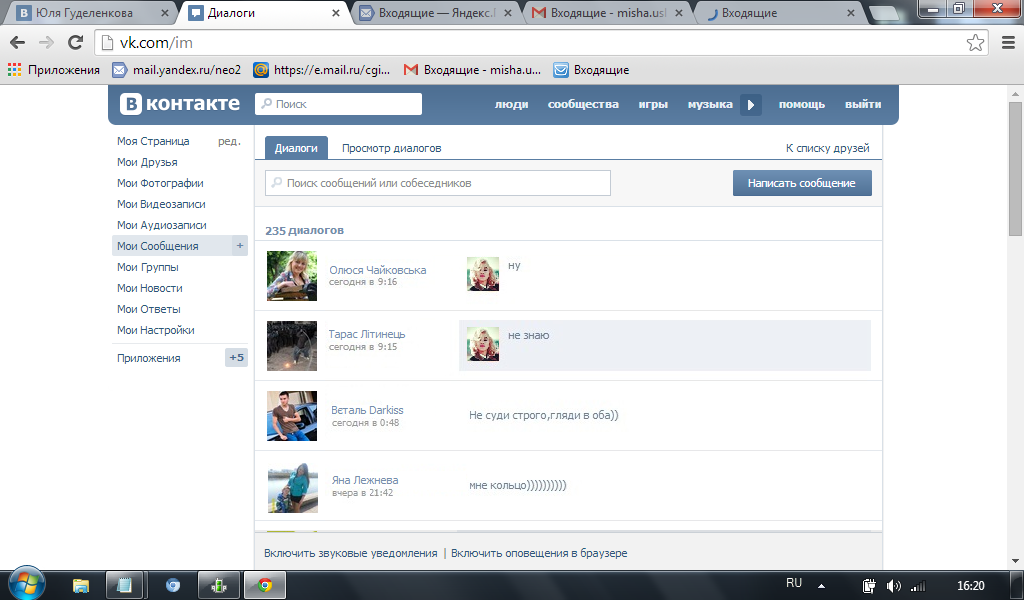

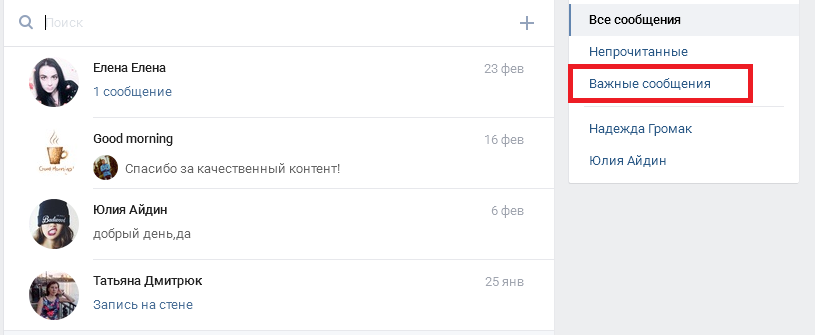
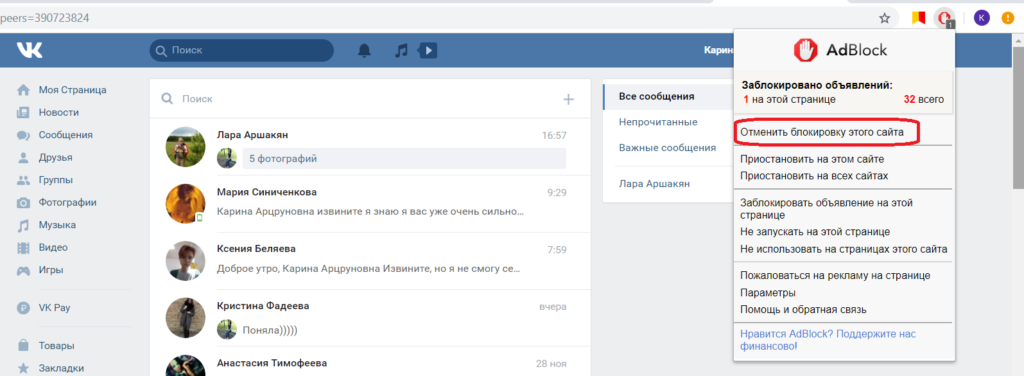
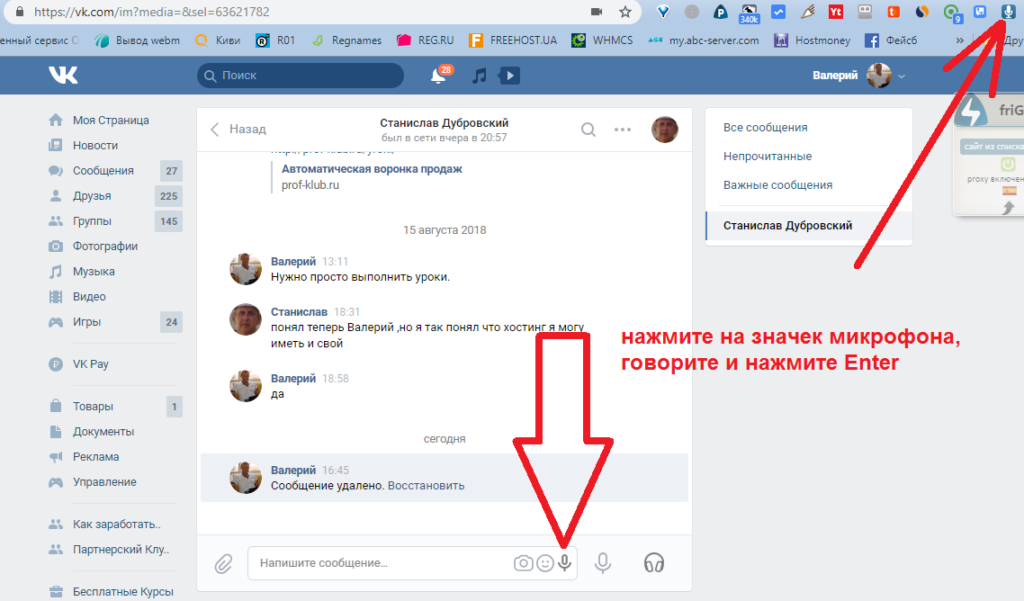 Здесь также можете ознакомиться с подробным описанием функции.
Здесь также можете ознакомиться с подробным описанием функции. Ну конечно же группы должны подходить по тематике, а названия и прочую точную информацию меняют.
Ну конечно же группы должны подходить по тематике, а названия и прочую точную информацию меняют. Как прочитать сообщение вконтакте и оставить его непрочитанным
Как прочитать сообщение вконтакте и оставить его непрочитанным